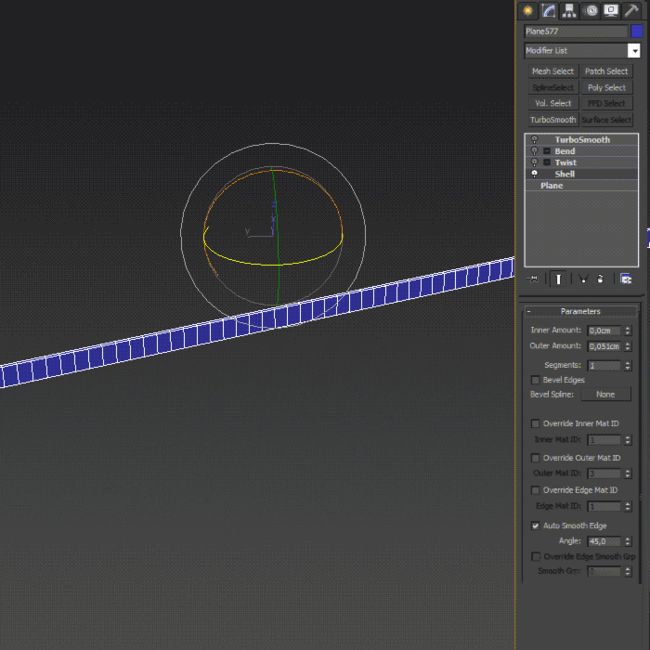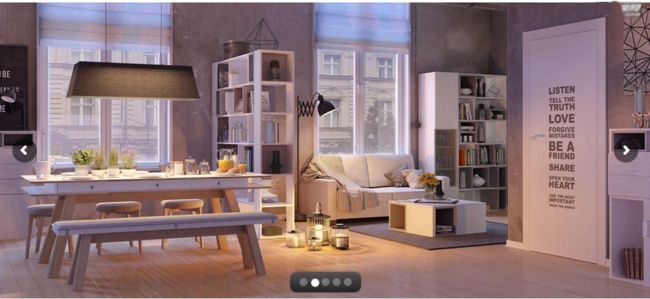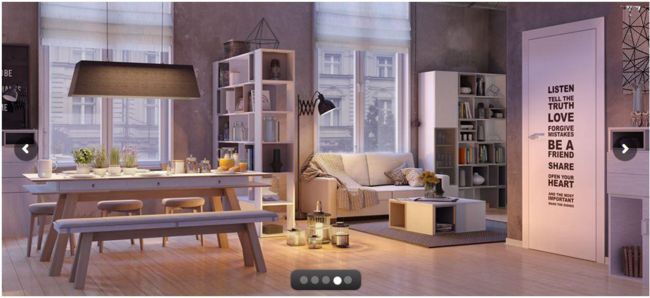现代简约风格,单身公寓loft制作解析
谢谢观看文章,,可以免费领视频教学以及学习资料插件----------------------------------WX 15073123242 QQ 1753126781
现代简约风格,单身公寓loft制作解析
今天这里为大家介绍Loft场景的制作流程,很多人都是从建模开始干起的,做一些主要的模型后,就开始测试材质和贴图,之后就是测试灯光和渲染,然后再回到模型开始继续细化,这个流程其实非常低效。而小编的流程是这样的:
1.概念
2.建模
3.材质与贴图
4.灯光与渲染
5.后期
这个流程我们觉得最高效实用,在一开始就要想好最终效果大概是怎样的,没有这一步盲目的进入建模和细节刻画是不可取的。
准备工作
接下来要讲的这个项目叫Apartment 4you,是几年前的一个客户委托我们做的,项目是个单身公寓,里面有一些客订的家具、门、地面、沙发和部分饰品,气氛需要温馨舒适,画面构图采用16::9,最后要在6米宽3米高的广告里显示。
基于以上几点我们开始讨论概念设计,决定做成小户型的现代Loft风格,配合很多细节的刻画,材质表现要柔和舒适,而且我们说服了客户白天阳光灿烂的场景在这次的表现里并不是最佳选择,我们更倾向于有着丰富色彩变化的日落场景,更适合于表达充满情趣的居住空间。
我们都意识到这个场景里会有很多物品需要建模,所以我们第一步就是建模一些关键物品,全部模型都是Max做的。
每个项目制作前都必须搜集一批图片,用做日后气氛、色彩、细节与设计灵感的参考,这个阶段我们有了基础模型和参考图,是时候开始下一步了。
家具主要分为两个区域:餐厅里的桌子,客厅里的沙发,茶几以及Loft里必不可少的大扇窗户,当然我们还得记得地板的表现是十分重要的。
概念
在我们的工作流程里,很重要的一环是把基础模型选取各个角度发给客户过目,以保证在开始进入灯光、细节刻画和材质贴图阶段前,模型和空间布局是基本确定的,下面就是一些角度的图片。之后我们就可以开始细节的刻画了。
房间建模
首先我们给房间加入细节表现,木制栅格天花是用Floor Generator插件做的,为了能做到自动贴图坐标和不同的材质通道ID以便将来做复合材质用,接着用多边形建模做出架子和窗户,地面也是Floor Generator生成的,我们从地板供应商那里要来了规格参数并输入到了Floor Generator中用来建模。
天花
窗户是多边形建模的,并加入了很多细节,我们想在墙体上采用砖墙加置换的方法来建模,这样每一个面都能精确的表现出细节来,需要注意的是要得到好的效果,每一个面的细分一定要足够多。
饰品建模
我们收到了一份饰品清单,所以我们的任务就是照着照片来建模,东西都没什么难度,就是比较繁杂。
–玻璃器皿就是Lathe加Turbosmooth。
–灯笼是多边形建模,边缘的一圈螺旋线圈是用了Twist和Bend来搞定的。
–三个一组的装饰花瓶也是多边形加Turbosmooth,并且适用了置换和程序躁波贴图。
–沙发也是多边形建模,从一个立方体开始不断添加细节,靠枕和布料是用Marvelous Designer制作的, 这个软件做这种材料的东西简直太牛!在导入回Max后给了一个优化编辑器来减面。
–其他的东西基本都是这个套路做的,每做完一个模型就分配好贴图坐标,这样模型做好后就可以直接进入材质的制作了。
地面贴图
我们使用的贴图非常高清,为25000像素,我们就是要做出高质量的作品来。
材质我们喜欢使用VRay自己的系统,但在开始这个项目的时候,网上开始出现很多关于Corona的图片和信息,于是我们也打算来玩一把。Corona给我们最大的惊讶是参数的简洁化和灯光效果,这次测试也是我们第一次使用它来制作一个完整的场景渲染,在做了几个简单渲染测试后我们感觉这次选择对了。
模型全部建完后就开始进入材质制作了,一开始我们使用了Converter脚本来将我们的VRay材质库里的东西都转化为Corona材质,当然还是需要做些小调整才能正常使用,但渲染结果出奇的好,我们的材质参数都很简单,下面是一些例子:
毯子
这个材质很简单,在纹理通道里是一个Falloff,混合了两个同样的贴图,用Color Correct来将两个图做成一个亮一些,一个暗一些。我们很喜欢用Color Correct,它给了很多编辑贴图的选项,在Displacement通道里是一个纹理贴图加一个黑白贴图的混合贴图。
地面
这个地面材质是专门为这个项目制作的,之前我们说了我们收到了这个地板的实物样品,并且扫描制作了一个高达2万5千像素的贴图。材质使用的是CoronaRaySwitchMtl来避免场景里过分收到这个颜色饱和度比较高的地面的影响,纹理贴图是用了MultiTexture插件来加载的,它能配合地板生成插件来做出更为自然随机的效果。
遮光布
这个材质最关键的是设置好合理的透明度,再确认Refraction卷展栏里的Thin(无反光)选项被勾选。
其他材质基本差不多,都是高质量贴图加基本参数做的。
灯光
材质做好后就可以开始测试灯光了,脑子里先要有个大概的方向,要做成什么样,黄昏效果下还要体现所有材质的特质,这是有点难度的。我选了一些黄昏的参考图作为背景,来漫射出漂亮的光影。
到底用VRay的太阳还是直接用HDRI是要想清楚的,两者不可同时使用,但这次我们为了效果用了Area lights。
我们在Corona Lights里设置了这个黄昏图片,放在窗口处作为主光源,再放置了一些小的但强度高的面积光来投射出更清晰的阴影。
下一步是做一个用来测试的简单的背景放在窗外来增强真实感。
后期
在保存渲染结果前,我们在Virtual Frame Buffer里直接调整了一轮色彩再保存,调整的时候注意曝光和阴影的对比,保存格式为16比特的PNG文件,我们并没使用最佳的32比特的EXR,因为太大不好处理。
·
后期是在After Effects CS6里做的,我们刻意回避使用PS,主要因为以下几条原因:
-PSD总是很大;
-任何渲染的调整都会自动更新到后期结果里;
-后期合成软件就是用来处理大文件而设计的,也可以训练使用新动画技术;
-尽管很多大神都用PS,但我们还是建议大家尝试些诸如Fusion、Nuke或After Effects这类后期合成软件。
最终效果图:
细节展示: